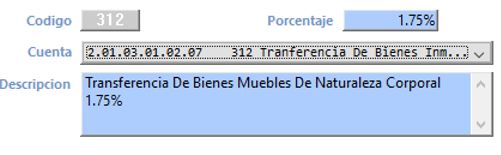Esta tabla permite direccionar los porcentajes de Renta e Iva que el usuario va a manejar en su empresa.
- Ingresar al módulo de Contabilidad, opción Tabla de retenciones.
- Escoger el período en el que va crear la retención.
- Ubicarse en la retención que desea añadir, presionar doble clic, dependiendo de qué tipo es (renta, IVA, ice), añadirá en cualquiera de las tres listas.
- Buscar en la lista inferior.
- Presionar botón manito (revisar simbología y teclas de movimiento).
- Direccionar la cuenta contable a la que se carga la retención.
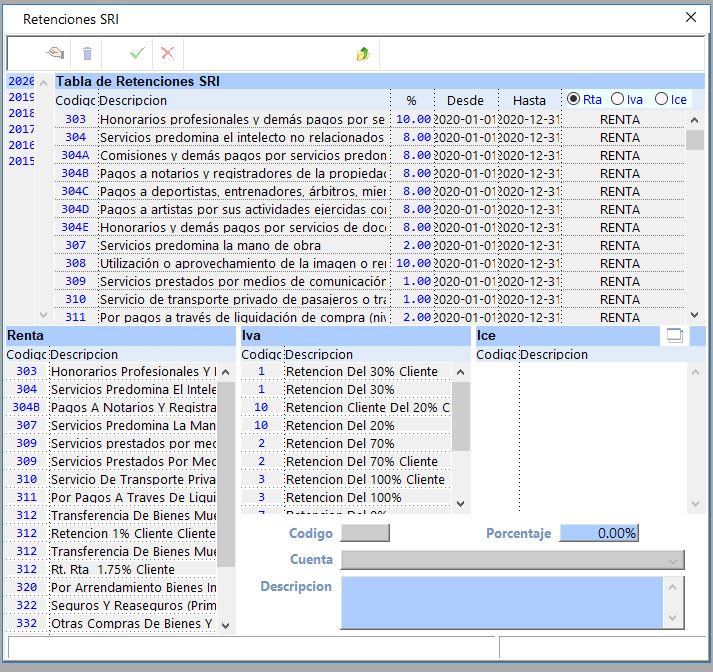
- Para la tabla de retenciones, se enviará por correo la nueva tabla, deben utilizar el ícono en forma de carpeta que permite importar retenciones cuando existan cambios por el SRI o comiencen un período nuevo.

- Cuando existan cambios Main Data enviará un archivo txt por correo, primero descargar el archivo en la máquina, luego presionar copiar y dirigirse al escritorio remoto donde está el sistema, debe pegarlo en el escritorio remoto y dar clic en el ícono señalado y luego visualizarán una pantalla para abrir el archivo.
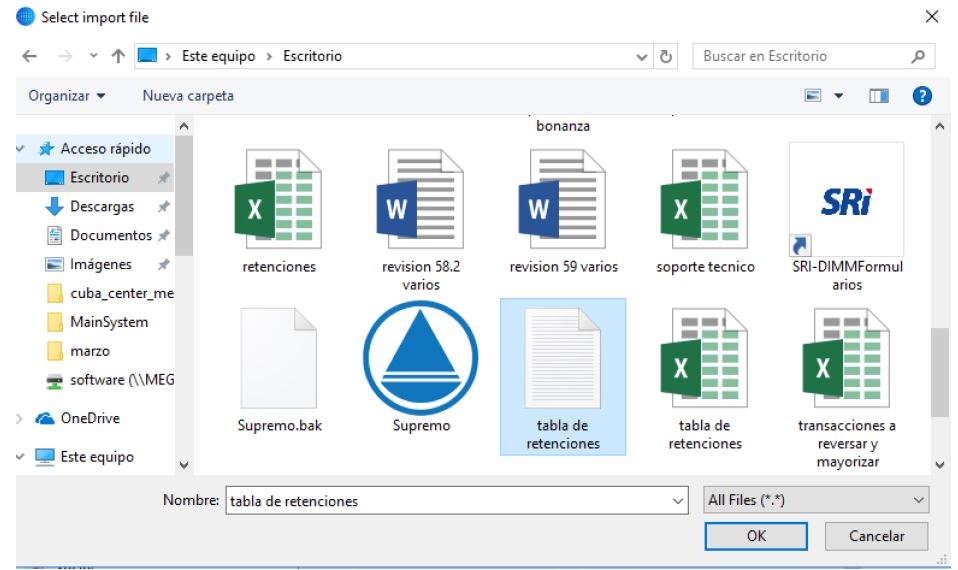
- Luego de realizar el proceso debe dar clic en el último período creado y se cargará la nueva tabla y en el caso de ser un nuevo período se cargarán las retenciones que la empresa utiliza de acuerdo al último período con todos los parámetros.
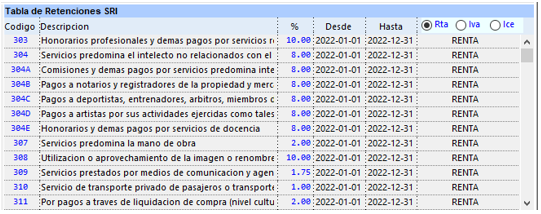
- Luego de cargar la lista cerrar la ventana y volver abrir y con los botones que se visualizan en cada tipo retención debe ubicarse en el período actual creado. Ejemplo 2022, para que se cargue la lista de retenciones subida «botón solo se puede aplastar una sola vez caso contrario se duplicará las retenciones».
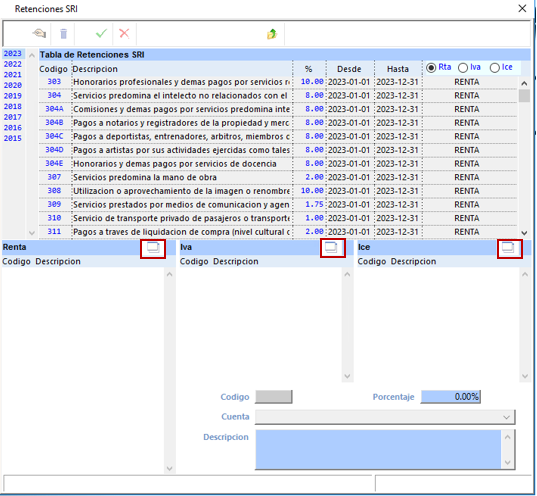
- Luego de presionar en renta e IVA ubicarse en los botones señalados en la imagen anterior para visualizar que se cargaron las retenciones debe dar clic en el período siguiente ejemplo 2022 y se copiarán de forma automática las retenciones que copiaron del anterior período «botón solo se puede aplastar una sola vez caso contrario se duplicará las retenciones».

- Debe presionar la mano para editar
 y poner la cuenta contable si es proveedor debe ir al pasivo si es cliente al activo, para ello debe crear dos veces el mismo código.
y poner la cuenta contable si es proveedor debe ir al pasivo si es cliente al activo, para ello debe crear dos veces el mismo código.